电脑插网线无法上网怎么办 五种方法解决修复
电脑或笔记本电脑连接有线网络时发现:明明已经将网线插入电脑网口,但依然无法正常上网,浏览网页提示“无法连接互联网”或者“未识别的网络”。面对这种情况,很多人不知道是哪里出了问题。本文将围绕“电脑插网线无法上网”的问题,从常见原因到具体解决方法,进行详细分析与指导,帮助你快速恢复网络连接。

一、常见问题表现
1、任务栏网络图标出现红叉或黄色叹号
表示网络连接异常或无法识别。
2、网络和共享中心显示“未识别的网络”或“无Internet访问”
3、浏览器打不开网页、Ping不通任何网站地址
4、使用其他电脑同一网线却可以正常上网
二、电脑插网线无法上网原因分析
1、网线损坏或松动
网线接触不良、损坏或水晶头老化都会导致无法正常连接网络。
2、网络接口故障
电脑的网卡接口损坏或主板接口异常可能导致连接失败。
3、本地网络配置错误
包括IP地址配置错误、未获取到DHCP分配的地址、DNS设置异常等。
4、驱动程序缺失或不兼容
网卡驱动未安装、安装错误或版本过旧,系统无法识别硬件设备。
5、路由器或交换机端口异常
上游网络设备如路由器、光猫等出现故障或未正确配置。
6、被禁用的网络适配器或防火墙限制
网络适配器被禁用或安全软件误拦截网络服务。
三、电脑无法上网详细解决方法
方法一:检查网线和物理连接

1、确认网线插紧:重新插拔电脑与路由器之间的网线,确保两端卡紧。
2、尝试更换网线:用另一根正常的网线测试是否可以连接,排除线材损坏。
3、更换端口测试:尝试将网线插入路由器或交换机上的其他端口。
方法二:更新或重新安装网卡驱动程序
推荐使用“驱动人生”工具一键检测安装最新网卡驱动。软件凭借着强大的硬件识别能力和驱动数据库支持,能够快速准确地检测出当前电脑网卡驱动的安装情况和版本状态。安装示例如下:
全新界面,核心优化,智能修复,安装无忧
立即下载
好评率97%
下载次数:4513486
1、点击上方下载按钮安装打开“驱动人生”点击【全面诊断】选择下方的“立即诊断”选项;
2、软件会全盘扫描电脑存在的问题,用户可以选择网卡驱动进行更新,也可以选择“全面修复”一键修复电脑的所有问题。
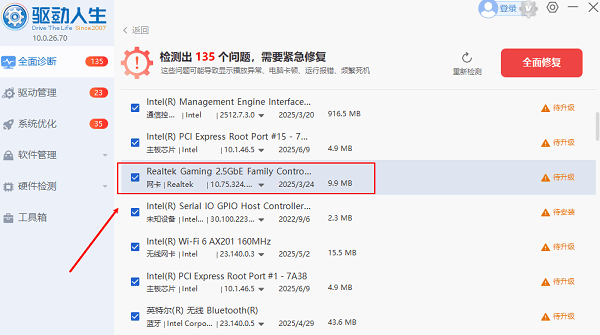
方法三:查看网络状态并修复
1、右键点击任务栏网络图标,选择“打开网络和Internet设置”;
2、点击“以太网”,查看是否显示“已连接”;
3、若提示“无Internet访问”,点击“运行疑难解答”让系统自动诊断;
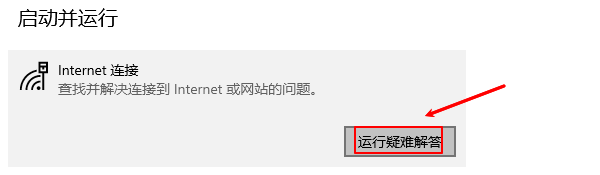
4、若显示“未识别的网络”,可能是IP设置问题,可继续以下操作。
方法四:手动设置IP地址
1、进入“控制面板”→“网络和共享中心”→“更改适配器设置”;
2、右键“以太网”,选择“属性”;
3、选择“Internet协议版本4 (TCP/IPv4)”→点击“属性”;
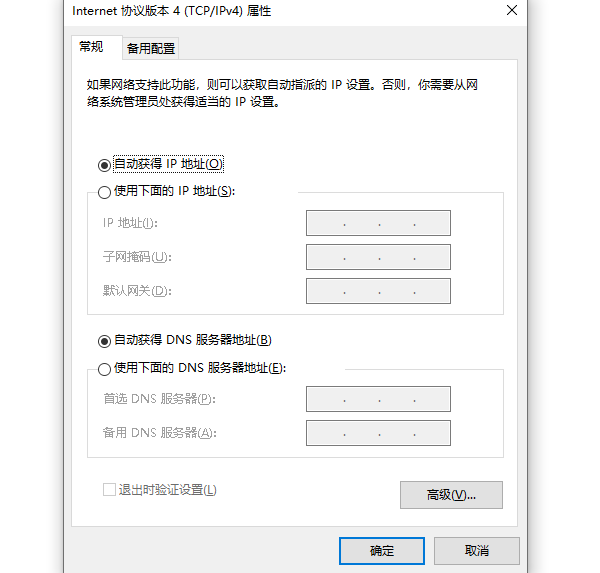
4、勾选“自动获取IP地址”和“自动获取DNS服务器地址”;
5、确认后点击确定,重启网络适配器。
如果你知道网关和IP配置规则(如公司网络),也可以手动填写固定IP地址。
方法五:重置网络设置
如果你尝试以上方法仍无效,可能是系统设置异常,可以尝试重置网络:
1、打开“设置”→“网络和Internet”→点击“状态”;
2、滚动到底部,点击“网络重置”;
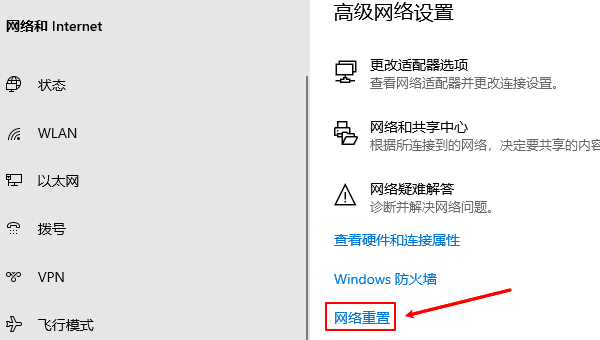
3、点击“立即重置”,等待系统重启。
此操作会清除所有网络配置,恢复为默认状态。
以上就是电脑插网线无法上网怎么办,五种方法解决修复。当你遇到网卡驱动等问题时,可以使用“驱动人生”进行检测和修复。该软件不仅支持驱动的下载与安装,还提供驱动备份等功能,帮助你更灵活地管理电脑驱动。
电脑插网线无法上网电脑无法上网电脑插网线无法上网原因电脑网线无法上网解决








